От TechieWriter
Лентата на задачите е много полезна и всички сме свикнали да я има винаги в долната част на нашите екрани на Windows. Но ако сте от онези потребители, които искат лентата на задачите да се показва само ако е необходимо да се появи, тогава ние имаме идеалното решение за вас. Просто следвайте 2-те лесни стъпки, изброени по-долу, за да скриете лентата на задачите в Windows 10:
1. Щракнете с десния бутон върху празно място в лентата на задачите това е в долната част на екрана. Сега контекстното меню с десен бутон ще ви бъде отворено. От това меню потърсете опция, която казва Настройки на лентата на задачите или Настройки или Имоти. След като го намерите, просто кликнете върху него, за да отворите прозореца с настройки на лентата на задачите.

2. След като се отвори прозорецът на лентата на задачите, всичко, което трябва да направите, е да включете бутона, който казва „Автоматично скриване на лентата на задачите в режим на настолен компютър‘. Когато този бутон е включен, ако мишката не е в позицията на лентата на задачите, лентата на задачите ще бъде скрита. Ако преместите мишката в позиция на лентата на задачите, тя автоматично ще се появи отново.
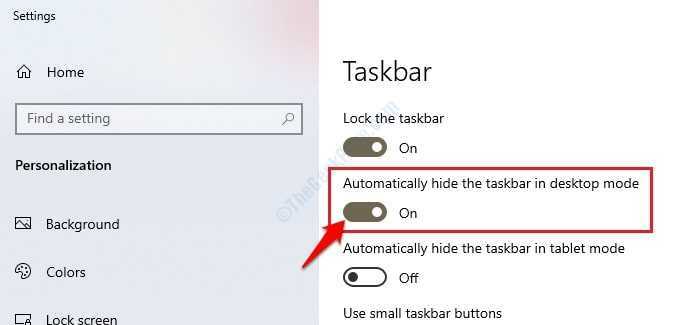
Надявам се, че този метод е работил за вас. Ако искате лентата на задачите да се върне на мястото си точно както преди, просто се върнете в прозореца за настройки на лентата на задачите и превключете „Автоматично скриване на лентата на задачите в режим на настолен компютър‘Бутон изключен.


